Problemas de Saints Row: cuelgues y problemas de carga en Xbox
Saints row se cuelga no carga en xbox Cargar y jugar a Saints Row en Xbox es una fuente constante de frustración para muchos jugadores. A pesar de la …
Leer el artículo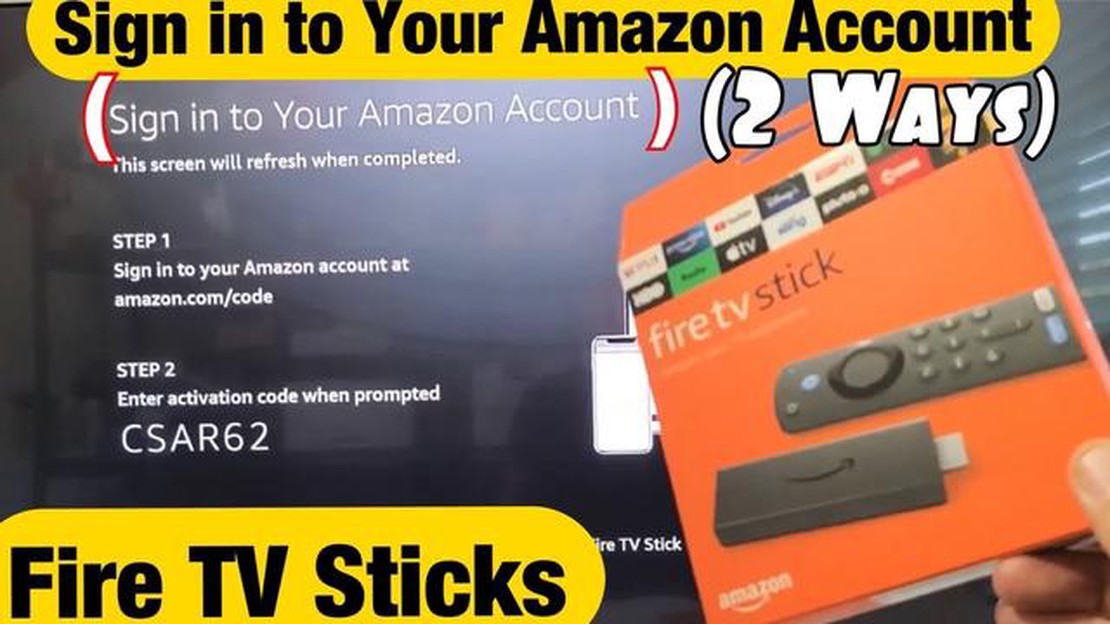
El Amazon Fire Stick es un popular dispositivo de streaming que te permite acceder a una amplia gama de contenidos en tu televisor. Sin embargo, antes de que puedas empezar a disfrutar de tus programas y películas favoritas, necesitas registrar tu Fire Stick con tu cuenta de Amazon. Registrar tu dispositivo es un proceso rápido y sencillo que te garantiza el acceso a todas las funciones y ventajas del Fire Stick.
Para registrar tu Amazon Fire Stick, necesitarás tener una cuenta de Amazon. Si aún no tienes una, puedes crear una cuenta de forma gratuita en el sitio web de Amazon. Una vez que tengas tu cuenta configurada, puedes proceder con el proceso de registro.
Para empezar, conecta tu Fire Stick al televisor y enciéndelo. En la pantalla de inicio, navega hasta la opción “Configuración” con el mando a distancia. Desde ahí, selecciona “Mi cuenta” y luego “Registrarse”. Se te pedirá que introduzcas la información de tu cuenta de Amazon, incluyendo tu dirección de correo electrónico y contraseña.
Nota: Si tienes activada la verificación en dos pasos en tu cuenta de Amazon, tendrás que introducir el código de verificación que se envía a tu correo electrónico o número de teléfono registrados para completar el proceso de registro.
Una vez que hayas introducido la información de tu cuenta, selecciona “Registrar” para completar el proceso. Tu Fire Stick estará ahora registrado en tu cuenta de Amazon, y tendrás acceso a todas las funciones y ventajas que incluye. Esto incluye la capacidad de transmitir contenido de servicios de streaming populares como Netflix, Hulu y Amazon Prime Video.
Registrar tu Amazon Fire Stick es un proceso sencillo que te permite acceder a todas sus funciones y servicios. Tanto si eres un usuario nuevo como si solo quieres volver a registrar tu dispositivo, sigue esta guía rápida y sencilla para empezar.
Si aún no tienes una cuenta de Amazon, tendrás que crear una. Ve al sitio web de Amazon y haz clic en el botón “Crea tu cuenta de Amazon”. Rellene la información requerida, como su nombre, dirección de correo electrónico y contraseña. Una vez que hayas completado el proceso de registro, tendrás una cuenta de Amazon que podrás utilizar para registrar tu Fire Stick.
Antes de registrar tu Fire Stick, tendrás que configurarlo. Conecta el Fire Stick al puerto HDMI de tu televisor y conéctalo a una fuente de alimentación mediante el cable USB incluido. Enciende el televisor y selecciona la entrada HDMI adecuada. Sigue las instrucciones en pantalla para conectar tu Fire Stick a tu red Wi-Fi.
Una vez configurado tu Fire Stick, puedes registrarlo utilizando tu cuenta de Amazon. En la pantalla de inicio, dirígete a la opción “Configuración” en la parte superior de la pantalla. Selecciona “Mi cuenta” y, a continuación, elige “Registrar” o “Cancelar registro” en función de si tu Fire Stick ya está registrado. Sigue las instrucciones para introducir las credenciales de tu cuenta de Amazon y completar el proceso de registro.
Tras registrar correctamente tu Fire Stick, ya puedes acceder a todas sus funciones y servicios. Explora las distintas aplicaciones y plataformas de streaming disponibles, como Netflix, Hulu y Prime Video. Utiliza el mando a distancia para navegar por los menús, buscar contenidos y controlar la reproducción.
Recuerda mantener segura la información de tu Fire Stick y tu cuenta de Amazon. Esto incluye utilizar una contraseña segura y no compartir las credenciales de tu cuenta con otras personas.
Con esta guía rápida y sencilla, podrás registrar fácilmente tu Amazon Fire Stick y empezar a disfrutar de todas sus ventajas. ¡Feliz streaming!
Nota: Asegúrate de tener una conexión a internet fuerte y estable durante el proceso de registro. Además, asegúrate de que tu cuenta de Amazon tiene la información de pago necesaria si planeas comprar o alquilar contenido a través de tu Fire Stick.
El Amazon Fire Stick es un potente dispositivo de streaming que permite a los usuarios ver sus programas favoritos, películas y mucho más en su televisor. Mientras que el Fire Stick en sí es un gran producto, hay algunos accesorios esenciales que pueden mejorar la experiencia del usuario.
1. Funda para el mando a distancia
Una funda para el mando a distancia es un accesorio imprescindible para tu Amazon Fire Stick. Protege tu mando de caídas y derrames accidentales, y también añade un toque de estilo personal. Hay muchos diseños y colores diferentes disponibles, por lo que puedes elegir uno que refleje tu personalidad.
2. Adaptador Ethernet
Leer también: Aumento de los criptocasinos: ¿por qué son cada vez más populares?
Si quieres asegurarte una conexión a Internet estable y rápida, un adaptador Ethernet es un gran accesorio que debes tener. Te permite conectar tu Fire Stick directamente a tu router a través de un cable Ethernet, eliminando la necesidad de una conexión Wi-Fi. Esto es especialmente útil si tienes una señal Wi-Fi débil o si experimentas con frecuencia problemas de almacenamiento en búfer.
3. Extensor HDMI
Leer también: Cómo solucionar los problemas de desconexión del servidor de Destiny 2
El Fire Stick se conecta directamente al puerto HDMI de tu televisor, pero a veces el puerto puede estar en una posición incómoda o demasiado cerca de otros puertos. En estos casos, un extensor HDMI puede ser extremadamente útil. Te permite ampliar el alcance de tu Fire Stick, facilitando su conexión y proporcionando flexibilidad en la colocación.
4. Cable de alimentación
El Fire Stick viene con un cable de alimentación, pero si necesitas uno más largo o si tu cable original se daña, siempre es buena idea tener uno de repuesto. Un cable de alimentación más largo puede darte más flexibilidad en cuanto a dónde puedes colocar tu Fire Stick.
5. Soporte de pared
Si quieres mantener tu Fire Stick fuera de la vista y liberar espacio en tu soporte de TV o centro de entretenimiento, un soporte de pared es un accesorio perfecto. Te permite montar tu Fire Stick detrás de tu televisor de pared o en cualquier superficie plana, manteniéndolo seguro en su lugar y fuera del camino.
6. Adaptador de corriente USB
Si no tienes un puerto USB disponible en tu televisor para alimentar tu Fire Stick, un adaptador de corriente USB puede ser un salvavidas. Este accesorio te permite conectar tu Fire Stick a una toma de pared, proporcionando una fuente de alimentación fiable y constante.
Al invertir en estos accesorios esenciales, puedes mejorar la funcionalidad y comodidad de tu Amazon Fire Stick. Tanto si quieres proteger tu mando a distancia, mejorar tu conexión a Internet o encontrar una mejor forma de colocar tu dispositivo, estos accesorios pueden marcar una gran diferencia en tu experiencia general.
Amazon Fire Stick es un dispositivo de streaming que te permite ver programas de televisión, películas y otros contenidos en tu televisor.
Para registrar tu Amazon Fire Stick, necesitas crear una cuenta de Amazon e introducir la información necesaria, como tu nombre, dirección de correo electrónico e información de facturación. Una vez que hayas creado una cuenta, puedes registrar fácilmente tu Fire Stick siguiendo las indicaciones que aparecen en pantalla.
No, registrar Amazon Fire Stick es un proceso rápido y sencillo. Solo tienes que seguir las instrucciones que aparecen en pantalla e introducir la información necesaria, como las credenciales de tu cuenta de Amazon y los datos de facturación.
Al registrar tu Amazon Fire Stick, puedes acceder a varias funciones y servicios, como la descarga de aplicaciones y la transmisión de contenidos desde plataformas de streaming populares. También permite a Amazon ofrecerte recomendaciones y actualizaciones personalizadas.
Sí, puedes registrar varios Amazon Fire Sticks en una cuenta de Amazon. Esto te permite gestionar y acceder fácilmente a todos tus dispositivos desde una sola cuenta.
No, necesitas tener una cuenta de Amazon para registrar tu Amazon Fire Stick. Puedes crear fácilmente una cuenta de Amazon si aún no tienes una.
Si tu Amazon Fire Stick no se conecta a Internet, no podrás registrarlo. Asegúrate de que tienes una conexión a Internet estable e intenta reiniciar el dispositivo o el router. Si el problema persiste, ponte en contacto con el servicio de atención al cliente de Amazon para obtener más ayuda.
Saints row se cuelga no carga en xbox Cargar y jugar a Saints Row en Xbox es una fuente constante de frustración para muchos jugadores. A pesar de la …
Leer el artículo13 Mejor Oculto GPS Tracker para el coche Si usted está buscando para mantener un control sobre su conductor adolescente, proteger su vehículo contra …
Leer el artículoIphone 11 cuesta menos que el iphone xr (todo lo que necesitas saber) Los dispositivos móviles se han convertido en una parte integral de nuestras …
Leer el artículoCómo solucionar el problema del error de humedad detectado en el Huawei Mate 20 Pro Si tienes un Huawei Mate 20 Pro, es posible que te hayas …
Leer el artículoSamsung Galaxy Note 4 Stuck In Samsung Logo After Software Update Issue & Other Related Problems (Samsung Galaxy Note 4 se queda atascado en el …
Leer el artículoCómo arreglar Fallout 4 se bloquea al iniciar Windows 10 Si eres un entusiasta de Fallout 4 y estás experimentando cuelgues al iniciar el juego en …
Leer el artículo